WordPressのコメントにIPアドレスを削除して保存するのをやめる方法

ユーザーまたは訪問者がWordPressサイトまたはブログに名前、電子メールアドレス、およびWebアドレスとともにコメントするたびに、それらのIPアドレスも自動的に記録され、コメントダッシュボードに表示されます。これは、何らかの理由でIPアドレスをすばやく禁止またはブロックする場合に役立ちます。コメントダイアログボックスでさまざまなフィールドを簡単にカスタマイズできますが、WordPressには、IPアドレスを削除したり、IPアドレスが記録されないようにするオプションはありません。これは、ユーザーが自分で送信しない限りユーザーデータを収集しないというプライバシーポリシーがある場合に特に重要です。
理由が何であれ、WordPressがユーザーコメントにIPアドレスを記録するのを簡単に停止したり、WordPressコメントにある既存のIPアドレスログを削除したりすることもできます。以下に、すべての手順を示します。
注: 何かをする前に、WordPressサイト(ファイルとデータベースの両方)の適切なバックアップがあることを確認してください。これにより、問題が発生した場合に元に戻すことができます。
コメントへのIPアドレスの記録を停止する
ありがたいことに、WordPressがコメントにIPアドレスを記録しないようにするのは簡単です。 FTPクライアントのオープンを開始するには、現在のテーマフォルダーに移動し、ファイル「functions.php」を開きます。
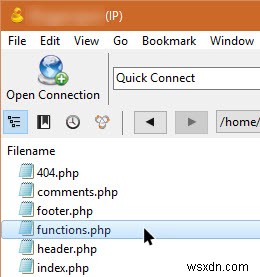
ファイルを開いたら、ファイルの一番下までスクロールし、以下のコードを追加して保存します。
//Stop recording IP address in comments
function mte_remove_commentsip( $comment_author_ip ) {
return '';
}
add_filter( 'pre_comment_user_ip', 'mte_remove_commentsip' );
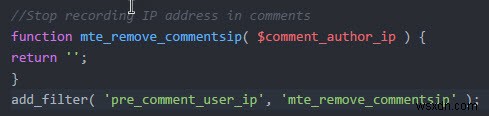
上記のコードスニペットは、データベースに追加する前にコメントからIPアドレスを削除します。このコードを使用すると、WordPressはユーザーがサイトにコメントしたときにユーザーのIPアドレスを記録しません。元に戻したい場合は、追加したコードスニペットを削除するだけです。
または、WordPressファイルをいじってカスタムコードスニペットを追加したくない場合は、RemoveIPという無料のプラグインを使用して同じ結果を得ることができます。プラグインダッシュボードを開き、プラグインを検索してインストールするだけです。インストールしたら、「プラグインのアクティブ化」をクリックします。
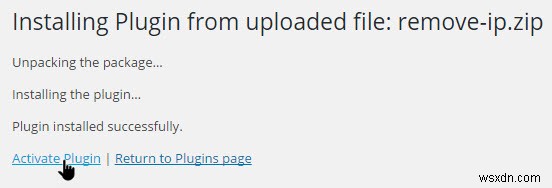
プラグインの良いところは、追加の設定がないことです。インストールするとすぐに、WordPressはコメントへのIPアドレスの記録を停止します。元に戻すには、プラグインを非アクティブ化して、プラグインダッシュボードから削除します。
コメントから既存のIPアドレスを削除する
WordPressが訪問者のIPアドレスをコメントに記録するのを止めたとしても、すでに記録されているIPアドレスを削除していません。以前にコメントに記録されたすべてのIPアドレスも削除する場合は、1行のSQLクエリを実行するだけです。
注 :次の手順は、cPanelとphpMyAdminを使用してデータベースに接続していることを前提としています。ただし、MySQLコマンドはどのデータベースクライアントでも機能します。
これを行うには、cPanelを開き、「phpMyAdmin」を検索して開きます。 phpMyAdminページを開いたら、左側のペインからデータベースを選択します。
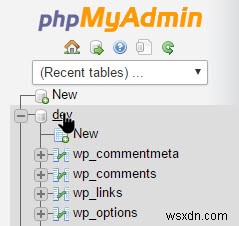
データベースを開いた後、「SQL」タブに移動します。ここで、カスタムSQLクエリを実行します。
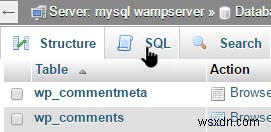
このページで、テキストボックスに次のクエリを入力し、右下隅に表示される[実行]ボタンをクリックします。
UPDATE wp_comments SET comment_author_IP = '';
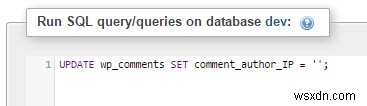
クエリを実行するとすぐに、影響を受ける行数に関する確認が届きます。
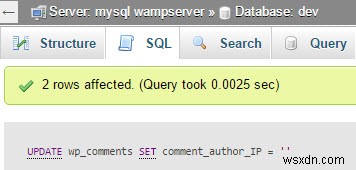
WordPressのコメントに以前に記録されたすべてのIPアドレスを正常に削除しました。
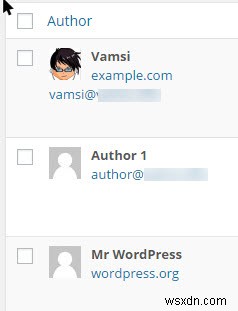
上記の方法を使用してWordPressがIPアドレスを記録しないようにし、コメント内の既存のIPアドレスの詳細を削除することについての考えや経験を共有して、以下にコメントしてください。
画像クレジット:NeilPatel
-
WordPress でスパム リンク インジェクションを見つけて削除する方法
Web サイト訪問者の 1 人が Web サイトでスパム リンクを見たと報告した場合、Web サイトがスパム リンク インジェクション ハッキングに感染している可能性が高くなります。 WordPress スパム リンク インジェクションの典型的な症状は次のとおりです。 ウェブサイト上のスパム リンク。通常、違法またはグレー マーケットの製品 作成していない新しいページ あなたのウェブサイトが検索結果に表示されるときの奇妙なメタ ディスクリプション これは、トラフィックをリダイレクトし、スパム Web サイトの SEO を強化するために Web サイトにピギーバックを仕掛ける一
-
WordPress テーマ ハックとその削除方法
WordPress のテーマをどのくらいの頻度で変更しますか? WordPress Theme Hack などの用語に出くわしたことがありますか? ? WordPress テーマを使用して、WordPress Web サイトでセキュリティ侵害を引き起こすことができると思いましたか?この記事では、WordPress Theme Hack に関するこれらすべての質問に答えようとします。 WordPress Theme Hack を削除する方法についても説明します。 WordPress ウェブサイトから。 WordPress のセキュリティに関するその他の優れた記事については、Astra S
